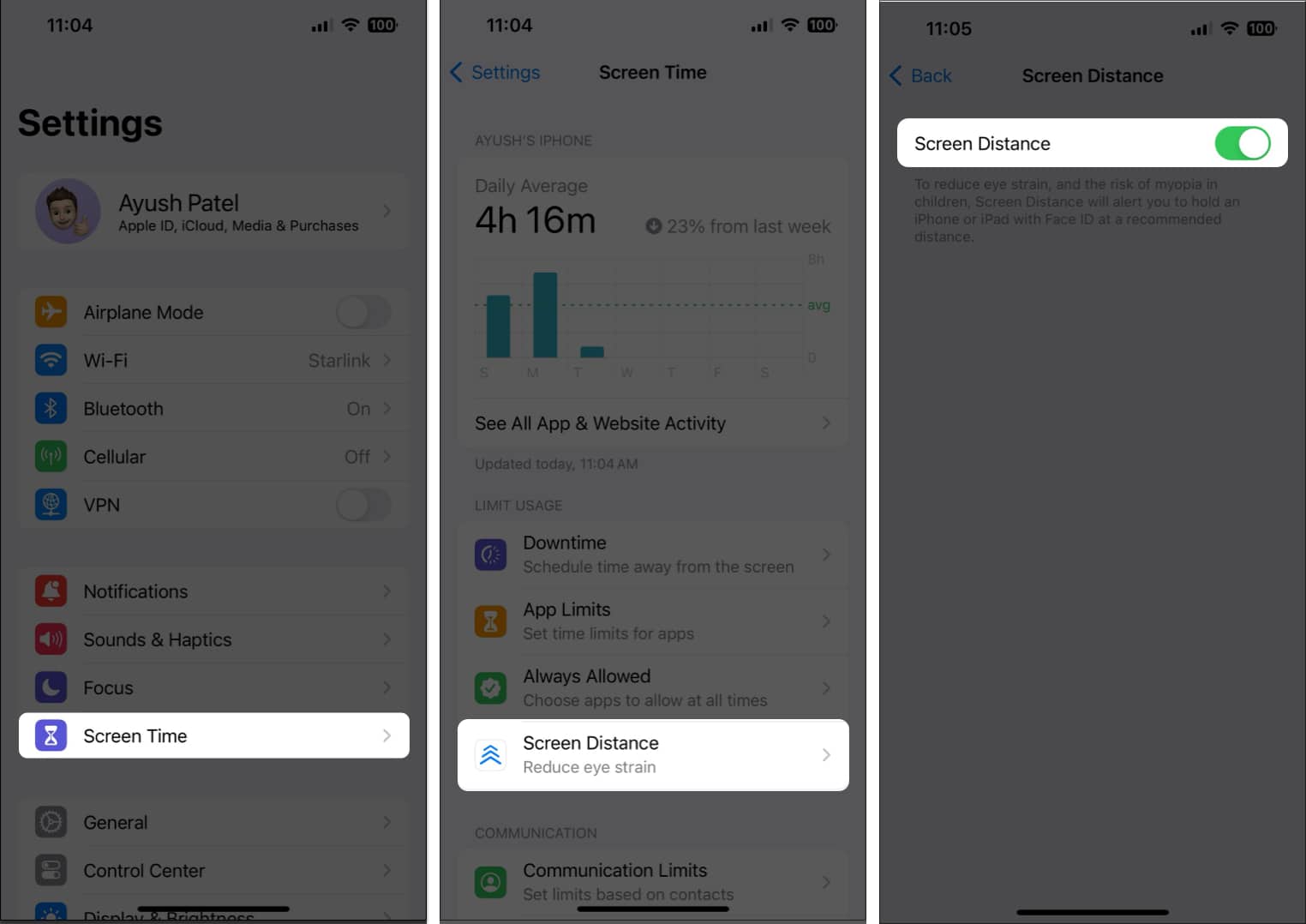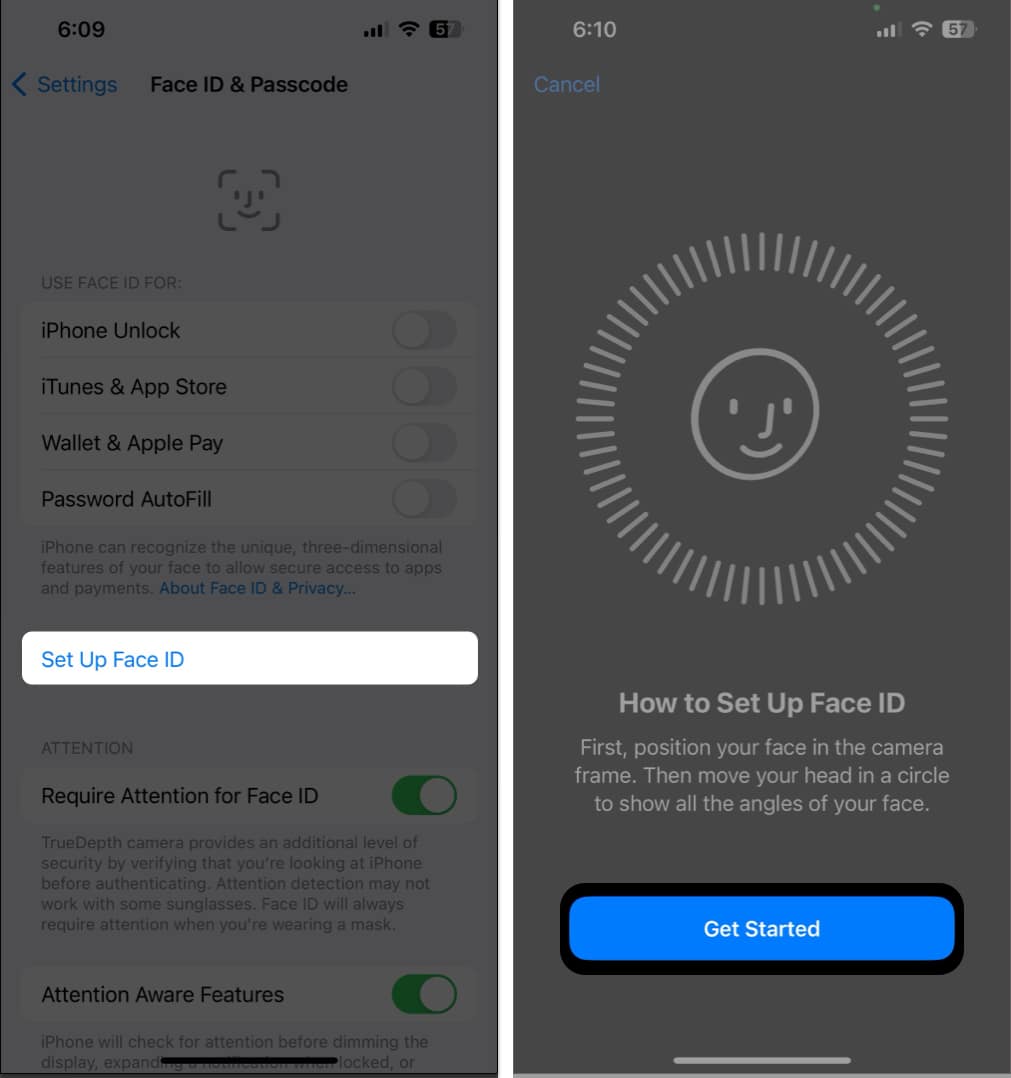Расстояние до экрана iOS 17 не работает? Как это исправить!
В связи с ростом числа случаев, связанных с близорукостью или близорукостью, Apple представила в iOS 17 новую функцию Screen Distance, которая предлагает пользователям отодвинуть экран, когда он поднесен близко к глазам, чтобы уменьшить нагрузку на глаза. Хотя эта функция работает безупречно для большинства пользователей, некоторые пользователи не могут получить к ней доступ. Если функция расстояния экрана iOS 17 у вас не работает, вот несколько способов это исправить!
- Проверьте, поддерживает ли ваш iPhone расстояние до экрана
- Поймите, как работает расстояние экрана
- Очистите динамический остров или выемку
- Убедитесь, что расстояние экрана включено.
- Отключите вспомогательный доступ на вашем iPhone
- Снимите чехол и защитную пленку с экрана
- Проверьте наличие обновлений системы
- Сбросьте Face ID на вашем iPhone
- Сбросьте все настройки на вашем iPhone
- Сбросьте настройки вашего iPhone до заводских настроек
1. Проверьте, поддерживает ли ваш iPhone расстояние до экрана.
Если расстояние экрана не работает на вашем iPhone, вы можете проверить, поддерживает ли ваша конкретная модель эту функцию. Видите ли, расстояние до экрана — это новая функция iOS 17, которая доступна только для следующих моделей:
- айфон 15 серии
- айфон 14 серии
- айфон 13 серии
- айфон 12 серии
- айфон 11 серии
- iPhone XS, iPhone XS Макс, iPhone XR
- iPhone SE (2-го поколения или новее)
2. Поймите, как работает расстояние экрана.
Функция Screen Distance использует камеру TrueDepth на вашем устройстве, чтобы рассчитать, насколько близко или далеко вы держите ее перед лицом. Если вы держите устройство на расстоянии ближе 12 дюймов (30 см) от лица в течение длительного времени, вам будет предложено держать iPhone на расстоянии вытянутой руки, чтобы уменьшить нагрузку на глаза.
Если вы уже настроили расстояние экрана на своем устройстве, но до сих пор не видите на экране сообщение «Расстояние экрана», это будет означать, что вы держите устройство на правильном расстоянии от лица.
Программы для Windows, мобильные приложения, игры - ВСЁ БЕСПЛАТНО, в нашем закрытом телеграмм канале - Подписывайтесь:)
3. Очистите динамический остров или выемку.
Если расстояние до экрана не работает на вашем iPhone, возможно, вы захотите убедиться, что динамический остров или выемка, в которой находится камера TrueDepth на вашем iPhone, не засорена пылью или мусором. Для этого вы можете протереть экран вашего iPhone влажной тканью из микрофибры, пока он не станет достаточно чистым.
4. Убедитесь, что расстояние экрана включено.
Расстояние до экрана по умолчанию не включено в iOS 17. Вам необходимо включить эту функцию в приложении настроек, прежде чем вы сможете использовать ее на своем устройстве. Вот как можно быстро включить функцию «Расстояние экрана» на вашем устройстве:
- Откройте «Настройки» → «Время экрана» → «Расстояние экрана».
- Включите расстояние экрана.

5. Отключите вспомогательный доступ на вашем iPhone.
Assistive Access — это новая функция специальных возможностей в iOS 17, которая предлагает большие текстовые метки и высококонтрастные кнопки для более упрощенного пользовательского интерфейса. Хотя вспомогательный доступ полезен, он приводит к тому, что некоторые функции, такие как расстояние до экрана, перестают работать. Чтобы использовать эти функции, необходимо отключить вспомогательный доступ.
- Находясь в вспомогательном доступе, трижды нажмите кнопку питания.
- В появившемся списке выберите «Выйти из вспомогательного доступа».
- Введите код доступа вспомогательного доступа, чтобы выйти из интерфейса.
6. Снимите чехол и защитную пленку с экрана.
Во многих случаях неправильно надетая защитная пленка для экрана или необычный чехол могут также закрыть камеру TrueDepth на вашем iPhone, в результате чего функция «Расстояние экрана» перестанет работать.
Если вы считаете, что это является причиной проблемы на вашем iPhone, вам следует снять чехол и защитную пленку с экрана, чтобы посмотреть, поможет ли это вам.
7. Проверьте наличие обновлений системы.
Если предыдущие решения не смогли вам помочь, есть вероятность, что вы столкнулись с ошибкой или сбоем, из-за которого функция Screen Distance не работает на вашем устройстве. В большинстве случаев вы сможете легко решить такие проблемы, установив обновление программного обеспечения с соответствующими исправлениями ошибок.
- Перейдите в «Настройки» → «Основные» → «Обновление программного обеспечения».
- Нажмите «Обновить сейчас», если обновление доступно.

8. Сбросьте Face ID на вашем iPhone
Если вы по-прежнему не можете использовать расстояние экрана на своем устройстве, сброс Face ID может вам помочь, поскольку обе функции зависят от камеры TrueDepth вашего устройства. Вот как можно быстро сбросить Face ID на iPhone или iPad:
- Перейдите в «Настройки» → «Идентификатор лица и пароль».
Вам нужно будет ввести пароль вашего iPhone. - Прокрутите вниз и нажмите «Сбросить Face ID».

- Затем нажмите «Настроить Face ID» → «Начать».

- Следуйте инструкциям на экране, чтобы снова настроить Face ID.
9. Сбросьте все настройки на вашем iPhone.
Вносили ли вы недавно какие-либо серьезные изменения в приложение «Настройки» на своем устройстве? Во многих случаях любые нежелательные изменения, которые вы могли внести в приложение «Настройки», также могут привести к тому, что некоторые полезные функции перестанут работать для вас. В таких случаях рекомендуется сбросить все настройки вашего устройства.
- Откройте «Настройки» → «Основные» → «Перенос или сброс настроек iPhone».

- Нажмите «Сброс» → «Сбросить все настройки».
- Введите пароль вашего iPhone или iPad.

- Нажмите «Сбросить все настройки» еще раз, чтобы завершить процесс.
10. Сбросьте настройки вашего iPhone до заводских настроек
Если сброс настроек на вашем устройстве не помог восстановить функцию «Расстояние экрана», рекомендуется выполнить сброс настроек на вашем устройстве, чтобы проверить, поможет ли это. Обратите внимание, что выполнение сброса настроек приведет к удалению всех ваших личных данных или файлов и возврату всех настроек к значениям по умолчанию.
- Перейдите в «Настройки» → «Основные» → «Перенос или сброс iPhone».
- Выберите «Стереть все содержимое и настройки».

- Нажмите «Продолжить» → введите пароль iPhone. Затем вы можете следовать инструкциям на экране после завершения автоматического резервного копирования iCloud.

Обратитесь в службу поддержки Apple
Если ни одно из решений не помогло вам восстановить функцию «Расстояние экрана» на вашем iPhone, последнее, что вы можете сделать, — это обратиться в службу поддержки Apple. Они смогут диагностировать ваш iPhone на наличие потенциальных проблем с программным или аппаратным обеспечением, из-за которых Screen Distance может случайно перестать работать для вас.
Подведение итогов…
Функция «Расстояние экрана» в iOS 17 предлагает простой способ снизить нагрузку на глаза при работе с цифровыми устройствами и обеспечить здоровое зрение за счет снижения риска близорукости или близорукости. Однако, если эта полезная функция по каким-то причинам не работает на вашем iPhone, решение, которое я перечислил в этом руководстве по устранению неполадок, позволит мгновенно запустить и запустить Screen Distance.
Если вы нашли это руководство полезным и смогли восстановить расстояние экрана, сообщите нам, какое решение помогло вам, в разделе комментариев ниже. Кроме того, не стесняйтесь упоминать любое другое решение, которое помогло вам.
Также читайте:
- Как поделиться AirTag в iOS 17, iPadOS 17 и macOS Sonoma
- Как настроить и использовать SharePlay с Apple CarPlay в iOS 17
- Как использовать режим ожидания в iOS 17 на iPhone
Такие читатели, как вы, помогают поддерживать iGeeksBlog. Когда вы совершаете покупку по ссылкам на нашем сайте, мы можем получать партнерскую комиссию. Читать далее.
Программы для Windows, мобильные приложения, игры - ВСЁ БЕСПЛАТНО, в нашем закрытом телеграмм канале - Подписывайтесь:)